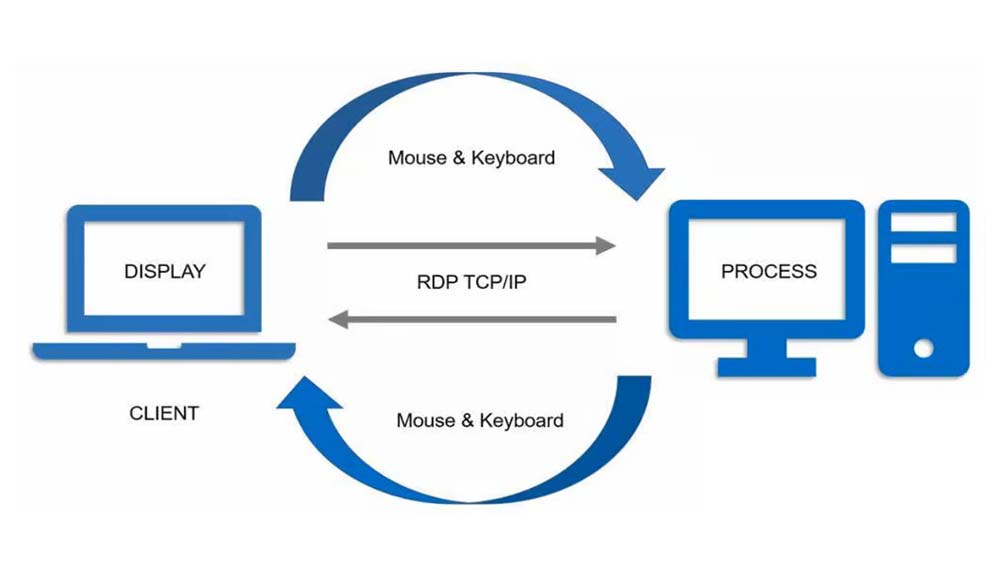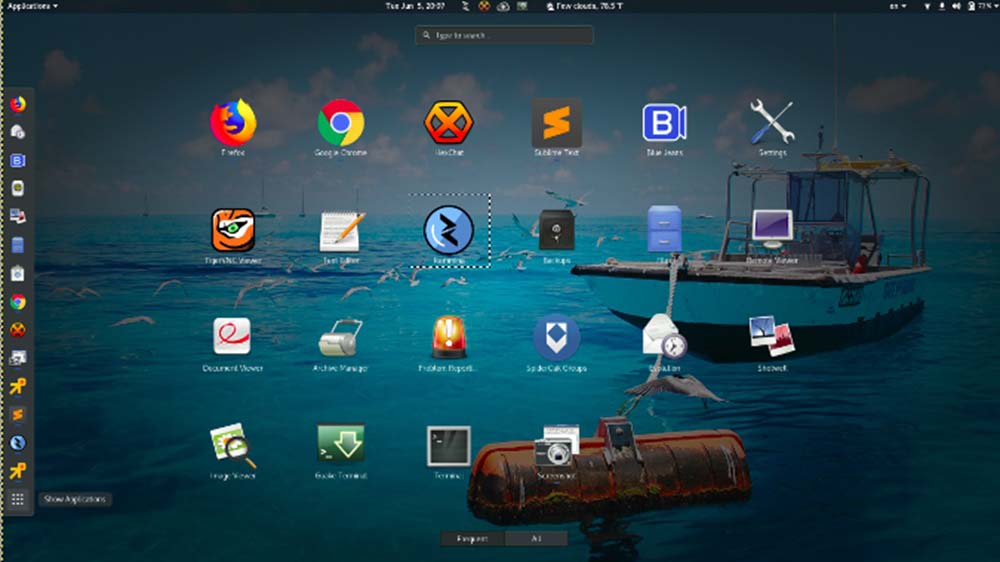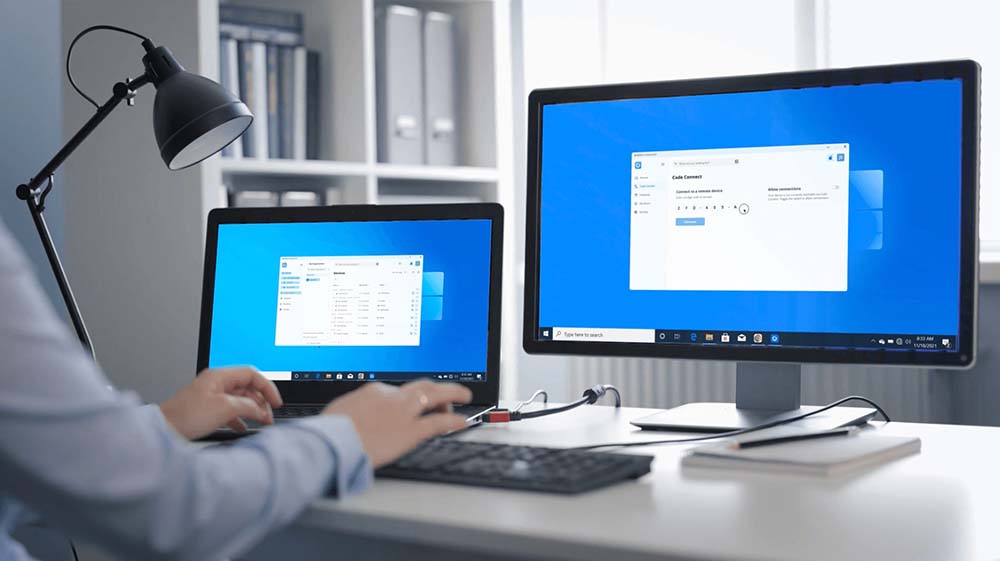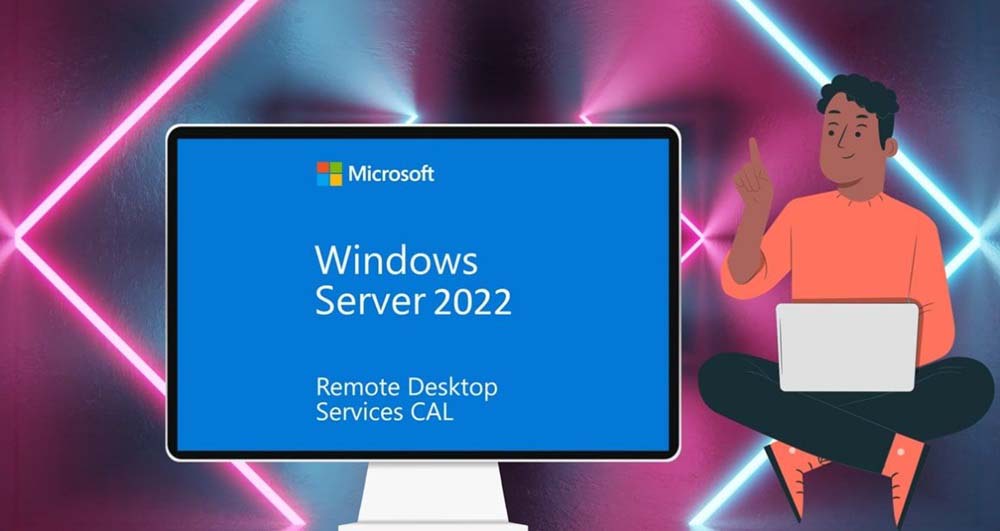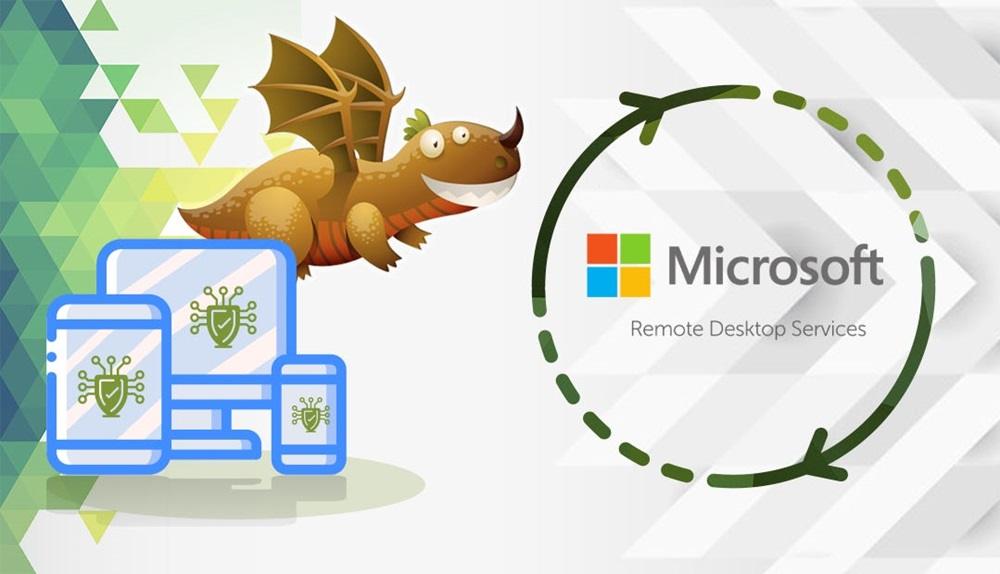آموزش دسترسی به سرور از راه دور با RDS
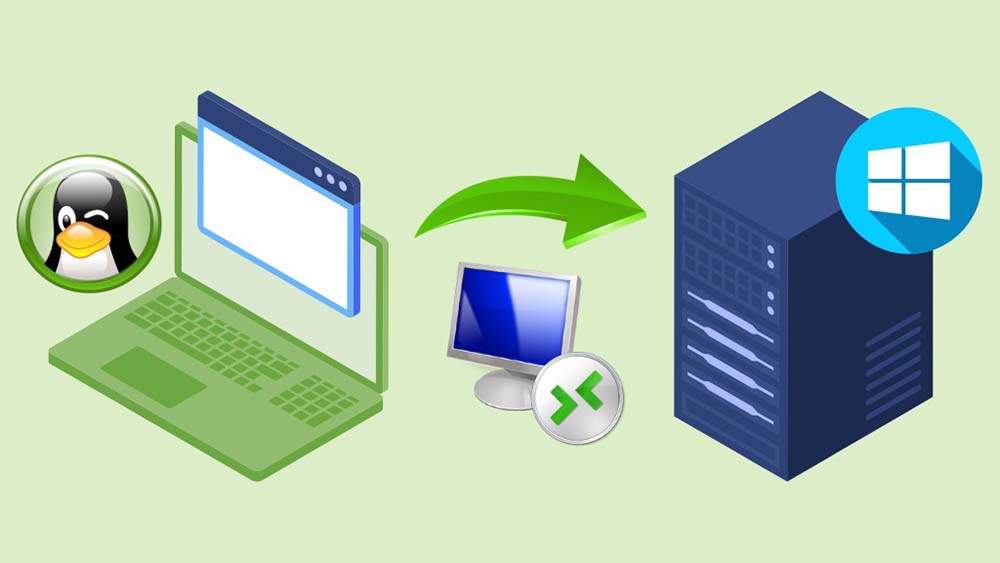
برای دسترسی از راه دور یا اصطلاحا ریموت به سرور نیازمند فعال سازی قابلیت RDS یا RDP خواهید بود. این قابلیت تحت عنوان قابلیت ریموت دسکتاپ (Remote Desktop) شناخته شده و یکی از جذاب ترین و کاربردی ترین قابلیت های ویندوز سرور مایکروسافت است. در این مقاله میخواهیم به آموزش دسترسی به سرور از راه دور با RDS و شرح نحوه عملکرد و فعالسازی این قابلیت بپردازیم. پس با آی آر مایکروسافت استور همراه باشید.
مفهوم دسترسی به سرور از راه دور
دسترسی از راه دور به سرور قابلیتی است که در برخی مواقع به کارگیری آن میتواند بسیار حیاتی و مهم باشد. منظور از دسترسی پیدا کردن ریموت یا از راه دور به یک سرور این است که مثلاً شما از طریق کامپیوتر یا لپ تاپ شخصی خودتان در خانه بتوانید به سرور خاصی در محل کارتان متصل شوید و هر تسک و اقدامی که مد نظرتان است را روی آن انجام دهید. این نوعی از اتصال ریموت به سرور محسوب میشود. بنابراین مفهوم دسترسی به سرور از راه دور در حالت کلی اصلا پیچیده نیست.
این قابلیت در ویندوز سرور مایکروسافت تحت عنوان قابلیت ریموت دسکتاپ یا Remote Desktop ارائه شده که به اختصار به آن RDS یا RDP هم میگوییم. یک نکته مهم در مورد ین قابلیت که باید به آن دقت داشته باشید مربوط به الزام به کارگیری لایسنس قانونی برای فعال سازی آن میشود. به بیان سادهتر قابلیت ریموت دسکتاپ یک قابلیت رایگان نیست و برای استفاده بدون محدودیت و قانونی از آن حتماً باید لایسنس اختصاصی آن تهیه گردد و روی سرور فعال شود. بعد از فعال سازی لایسنس هم باید یک سری اقدامات خاص برای راهاندازی RDS صورت پذیرد.
لایسنس ریموت دسکتاپ (RDS)
همانطور که گفتیم برای فعال کردن قابلیت ریموت دسکتاپ و ایجاد امکان دسترسی به سرور از راه دور باید از قابلیت RDS استفاده کرد که برای فعال سازی آن ملزم به خرید لایسنس ریموت دسکتاپ (RDS) هستیم. حتی اگر ویندوز سروری که از آن استفاده میکنید خودش با استفاده از لایسنس به صورت قانونی فعال شده باشد باز هم به منظور فعال سازی قابلیت ریموت دسکتاپ و دسترسی از راه دور به سرور باید لایسنس RDS تهیه شود.
لایسنس های ریموت دسکتاپ از نظر نوع اتصال به سرور در ۲ لت طبقهبندی میشوند و اصطلاحا به آن ها User CALs (یوزر کانکشن) و Device CALs (دیوایس کانکشن) میگوییم. زمانی که گفته میشود یک لایسنس ریموت دسکتاپ از نوع User CALs (یوزر کانکشن) است یعنی این امکان را فراهم میکند تا یوزرهای مختلفی روی سرور تعریف شوند و این یوزرها از راه دور قابلیت دسترسی به سرور و کنترل آن را از هر کامپیوتر و سیستمی داشته باشند.
اما لایسنس های نوع Device CALs (دیوایس کانکشن) این امکان را فراهم میکنند تا روی سرور دستگاه های خاصی معرفی شوند و این دستگاه ها از راه دور قادر به اتصال به سرور و دسترسی به آن باشند. مثلا فرض کنید سرور شما در نقطه A قرار دارد و شما ۱۰ کامپیوتر در نقطه B دارید که میخواهید آنها امکان دسترسی از راه دور به سرور در نقطه A را داشته باشند. در این شرایط لایسنس ریموت دسکتاپ نوع Device CALs (دیوایس کانکشن) مناسب شماست چون امکان تعریف 10 کامپیوتر برای دسترسی از راه دور به سرو را میسر میسازد.
نکته بعدی که باید در مورد دسترسی به سرور از راه دور با خرید لایسنس ریموت دسکتاپ به آن توجه کنید این است که لایسنس های RDS از نظر تعداد اتصال قابل تعریف یا اصطلاحا تعداد CALs هم با هم فرق دارند و هر کدام ظرفیت مشخصی را ارائه میکنند. برای مثال ممکن است یک لایسنس RDS امکان اتصال 50 دستگاه مختلف برای دسترسی از راه دور به سرور را میسر سازد که در این حالت اصطلاحا گفته میشود آن لایسنس 50-CALs Device Connection است یا اگر یک لایسنس ریموت دسکتاپ امکان تعریف و اتصال 10 یوزر به سرور را میسر سازد اصطلاحا گفته میشود که آن لایسنس 10-CALs User Connection است.
بنابراین زمانی که برای خرید لایسنس ریموت دسکتاپ (RDS) اقدام میکنید حتما باید در نظر داشته باشید که آن را با توجه به نیاز خودتون سفارش دهید و حتما دقت نمایید که از نظر نوع کانکشنی که قرار است به صورت ریموت تعریف کنید و مورد استفاده قرار دهید و همچنین تعداد کانکشن هایی که قرار است تعریف کرده و به کار ببرید پاسخگوی نیازهای شما باشد. فراموش نکنید که به دلیل ماهیت دیجیتال لایسنس های ریموت دسکتاپ در صورتی که آنها را اشتباه تهیه کنید هیچ راهی برای بازگشت مبلغ و عودت سفارش وجود نخواهد داشت..
انطباق سال ویندوز سرور با لایسنس Remote Desktop
یک نکته بسیار مهم دیگر هم وجود دارد که باید در زمان خرید لایسنس Remote Desktop حتما به آن توجه داشته باشید تو خدای نکرده متضرر نشوید و هزینهای که از این بابت پرداخت مینمایید از بین نرود. این موضوع مربوط به انطباق سال ویندوز سرور با لایسنس Remote Desktop میشود. لایسنس های ریموت دسکتاپ از نظر سال انتشار دقیقا منطبق با سال های انتشار خود ویندوز سرور عرضه شدهاند باید انطباق مابین سال انتشار این دو برقرار باشد. برای مثال اگر میخواهید قابلیت RDS را روی ویندوز سرور ۲۰۱۹ مایکروسافت فعال کنید باید حتما لایسنس ریموت دسکتاپ 2019 را بخرید فقط این لایسنس ریموت دسکتاپ مختص ویندوز سرور ۲۰۱۹ بوده و قابلیت مذکور را بر روی آن فعال میکند.
از سمت دیگر اگر هدف شما فعال سازی قابلیت Remote Desktop Service بر روی نسخه خاص دیگری از ویندوز سرور مثل 2022 باشد باید لایسنس RDS منطق با همان سال یعنی ریموت دسکتاپ 2022 را تهیه کنید. طبیعی است که لایسنس های جدیدتر ویندوز سرور نسبت به نسخه های قدیمی تر قیمت بیشتری داشته باشند و تعداد CALs قابل پشتیبانی آن ها هم تاثیر مستقیمی بر روی قیمت نهایی محصول بگذارد اما اینکه لایسنس از نوع User CALs باشد یا Device CALs تاثیر چندانی روی قیمت محصول ندارد. پس برای دسترسی به سرور از راه دور با RDS با در خرید لایسنس از انطباق سال ویندوز سرور با لایسنس Remote Desktop اطمینان حاصل کنید.
فعال سازی RDS برای دسترسی به سرور از راه دور
برای اینکه قابلیت ریموت دسکتاپ بر روی ویندوز سرور شما فعال شود میبایست مراحل بسیار دقیق و نسبتا پیچیدهای را طی کنید تنظیمات خاصی را بر روی سرور پیاده سازی نمایید که منطبق با نیازهایتان باشد. از آنجایی که انجام این کار خیلی ساده نیست همیشه توصیه میشود که یک فرد متخصص انجام آن را بر عهده بگیرد تا خدای نکرده اشتباهی در فعال سازی RDS برای دسترسی به سرور از راه دور به وجود نیاید.
برای فعال سازی RDS روی ویندوز سرور میتوانید از راهنمای که در مقاله ضمیمه شده ارائه کردهایم استفاده به عمل آورید چون در این مقاله به صورت دقیق و قدم به قدم نحوه فعال کردن قابلیت ویندوز سرور ۲۰۲۲ مایکروسافت را شرح دادهایم که به صورت مشابه در سایر ادیشنهای ویندوز سرور از ۲۰۱۹ گرفته تا ۲۰۲۵ هم قابل استفاده است. فراموش نکنید که لایسنس های RDS با ارزانترین قیمت ممکن از فروشگاه ما یعنی فروشگاه آی آر مایکروسافت استور قابل سفارش و خرید هستند.
نحوه اتصال به سرور از راه دور با دستگاه ثانویه
فرض کنید که ویندوز سرور را به صورت کامل برای استفاده از قابلیت ریموت دسکتاپ بهینه کردید و تنظیمات لازم را بر روی آن انجام دادهاید. طبیعتا حالا نوبت به آن میرسد که از دستگاه های مد نظرتان که ما اصطلاحا به آن ها دستگاه ثانویه میگوییم، از راه دور به سرور وصل شوید. برای انجام این کار کافیست روی کامپیوتر ویندوزی که میخواهید به صورت ریموت و از راه دور به سرور متصل شود پنجره دستوری CMD را باز کرده و دستور mstsc را تایپ و اعمال کنید. سپس باید آدرس آی پی (IP Address) یا هاست نیم (Hostname) سرور را وارد کنید و با استفاده از یوزرنیم و پسوردی که تعریف شده است به سرور وصل شوید.
اما اگر هدفتان این باشد که از یک مک بوک به سرور وصل شوید و به نوعی دسترسی به سرور از راه دور را با یک مک بوک برقرار سازید باید برنامه Microsoft Remote Desktop را از اپ استور مک بوک دانلود و نصب کنید که یک برنامه کاملا رایگان است. در محیط این برنامه با انتخاب گزینه Add PC سرور را معرفی میکنید و اطلاعاتی همچون آدرس آی پی (IP Address) یا هاست نیم (Hostname) سرور را ارائه مینمایید و یوزرنیم و پسورد اتصال ریموت به سرور را هم مشخص میکنید و بدین ترتیب خیلی راحت از مک بوک به صورت ریموت سرور متصل خواهید شد.
اما نکته جالب اینکه اتصال به سرور به صورت ریموت و با استفاده از قابلیت RDS میتواند از طریق موبایل و تبلت هم انجام شود. خوشبختانه هر دو سیستم عامل اندروید و iOS هم از این قابلیت پشتیبانی میکنند. برای انجام این کار باز هم باید اپلیکیشن Microsoft Remote Desktop را از اپ استور گوشی های آیفون و گوگل پلی استور در گوشی های اندرویدی دانلود کنید و پس از اجرای این اپلیکیشن گزینه Add PC را انتخاب کرده و مشخصات سرور از قبیل IP و Hostname را ارائه دهید و با یوزرنیم و پسوردتان به آن متصل شوید. به طور کلی اتصال به سرور از راه دور با دستگاه ثانویه کار بسیار سادهای است.
جمعبندی
همانطور که مشاهده کردید در این مقاله به آموزش دسترسی به سرور از راه دور با RDS پرداختیم و گفتیم که چطور میتوانید قابلیت ریموت دسکتاپ را روی سرور فعال کنید و با دستگاه های مختلف به آن متصل شوید. همچنین در مورد ماهیت خود قابلیت ریموت دسکتاپ صحبت کردیم و گفتیم که در خرید لایسنس آن باید به چه نکاتی توجه داشته باشید. فراموش نکنید که با سرویس فروشگاه آی آر مایکروسافت استور میتوانید لایسنس ریموت دسکتاپ را با مناسب ترین قیمت تهیه نمایید و از گارانتی مادامالعمر اورجینال و قانونی بودن محصول هم بهرهمند شوید.